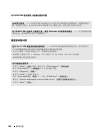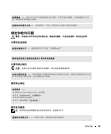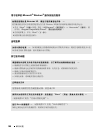186 解决问题
IEEE 1394 设备问题
警告: 开始执行本节中的任何步骤之前,请阅读并遵循 《产品信息指南》中的安全说明。
警告: 为防止触电,请始终在打开主机盖之前断开计算机与电源插座的连接。
注意: 为防止静电损害计算机内部组件,请在触摸计算机的任何电子组件之前,先导去身上的静电。 您
可以通过触摸计算机上未上漆的金属表面导去身上的静电。
注: 正面的 IEEE 1394 连接器是可选的,仅当您购买了 IEEE 1394 卡时才可用。 要订购插卡,请与 Dell 联络
(请参阅第 201 页的 “与 Dell 联 络 ”)。
键盘问题
警告: 开始执行本节中的任何步骤之前,请阅读并遵循 《产品信息指南》中的安全说明。
确保计算机已连接至 INTERNET — 确保您已成为 Internet 提供商的用户。 打开 Outlook Express
电子邮件程序,单击 “File”( 文 件 )。 如果 “Work Offline”(脱机工作)旁有复选标记,请单
击复选标记以取消复选,然后连接至 Internet。 要获得帮助,请与因特网服务提供商联络。
确保正确连接 IEEE 1394 设备 — 确保已将 IEEE 1394 设备的电缆正确连接至该设备和计算
机上的连接器。
确保 WINDOWS 能够识别 IEEE 1394 设备 —
1
单击 “
Start
”(开始)按钮,并单击 “
Control Panel
”(控制面板)。
2
单击 “
Printers and Other Hardware
”(打印机和其它硬件)。
如果列表中出现您的
IEEE 1394
设备,则说明
Windows
识别此设备。
如果是 DELL 提供的 IEEE 1394 设备出现问题 —
如果是非 D
ELL 提供的 IEEE 1394 设备出现问题 —
请与 Dell 联络 (请参阅第 201 页的 “与 Dell 联络”)或与 IEEE 1394 设备制造商联络。
检查键盘电缆 —
•
确保已将键盘电缆稳固地连接至计算机。
•
关闭计算机 (请参阅第
67
页的 “关闭计算机电源”),为计算机重新连接键盘电缆 (如 《快速
参考指南》中所示),然后重新启动计算机。
•
检查电缆连接器的插针是否弯曲或折断,以及电缆是否损坏或磨损。
将弯曲的插针弄直。
•
拔下键盘延长电缆并将键盘直接连接至计算机。